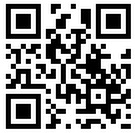Одним з головних достоїнств ноутбука є наявність вбудованої камери з мікрофоном, що дозволяє поспілкуватися в Skype без необхідності в тому, щоб купувати додаткове обладнання.
Напевно, багато хто вперше стикалися з ситуацією, коли програма повідомляла їм, що камера недоступна. Однак це зовсім не означає те, що пристрій не працює належним чином і потребує заміни або ремонту.
Це стосується не тільки власників ноутбуків, але і володарів персональних комп'ютерів, які вже придбали камеру. Швидше за все, пристрій слід просто підключити, а випадку з ПК - додатково встановити драйвер (зазвичай при продажу web-камери диск з такою програмою додається).
Налаштувати камеру ще легше, ніж, наприклад, активувати довірчий платіж мтс, підключення якого ще й платне. Це не зажадає від власника комп'ютера спеціальних навичок.
Отже, для початку варто упевнитися в тому, що камера підключена. Для цього слід відкрити програму, що відповідає за її роботу, або тест. Якщо навіть після відкриття пункти меню залишаються неактивні, а зображення не відображається, потрібно спробувати підключити web-камеру як пристрій.
Доступ до управління зазвичай забезпечується завдяки кнопці Fn в поєднанні з іншими функціональними клавішами (найчастіше вони позначаються синім кольором).
Уважно придивившись до них, можна знайти зображення web-камери. Утримуючи кнопку Fn затиснутою, слід одночасно натиснути клавішу, де намальована камера. При включенні на робочому столі відобразиться відповідне зображення і напис «On». Це буде означати, що веб-камера готова до використання.
Аналогічного результату можна досягти, використовуючи традиційні засоби операційної системи. Так, в меню «Пуск» вибирають «Панель управління» → «Адміністрування» і клацають по вкладці два рази. У вікні, знаходять ярлик під назвою «Управління комп'ютером» і відкривають вікно.
У лівій частині знаходиться «Диспетчер обладнання». Саме цю опцію і слід відкрити.
Перед користувачем з'явиться перелік механізмів його ноутбука або ПК. В меню «Пристрій обробки зображень» потрібно буде знайти список, позначений знаком «+», і вибрати там назву своєї камери. За назвою клацають правою кнопкою миші → «Включити» → «Ок».
Якщо користувач не зміг знайти значок або назву своєї web-камери, цілком ймовірно, що потрібна установка драйвера. Встановити таке програмне забезпечення не складніше, ніж закинути гроші на мегафон.
Сучасний ноутбук дуже зручний тим, що необхідність у покупці додаткових пристроїв (камери, мікрофона) відсутній.